Načini in rutine so nova funkcija v Samsungovem uporabniškem vmesniku One UI 5, ki vam omogoča odpiranje aplikacij in samodejno spreminjanje nastavitev glede na to, kar počnete.

Posodobitev One UI 5 za Samsung Galaxy je predstavila nekaj novih razburljivih funkcij, vključno z načini in rutino. Ta orodja vam ponujata nove načine za kombiniranje telefonskih nastavitev, slogov in postavitev za vsakodnevne življenjske dejavnosti.
Kako uporabljati načine in rutine na telefonih Samsung
- Razlika med načini in rutinami
- Kako uporabljati prednastavljene načine na Samsung Galaxy
- Kako ustvariti rutino v One UI 5
Razlika med načini in rutinami
Načini in rutine sta dva različna načina za doseganje istih osnovnih funkcij. Vsako orodje vam omogoča, da hitro prilagodite nastavitev naprave Samsung svojim trenutnim potrebam.
Način vadbe lahko izberete pred vadbo ali ustvarite spalno rutino, ki se odpre, ko se pripravljate na počitek. Nastavitve vaše naprave se bodo takoj preklopile na te situacije, bodisi tiha obvestila bodisi predvajanje glasbe za vadbo.
| Načini |
Rutine |
| Ročno aktiviranje ali s pomočjo druge naloge |
Samodejni sprožitelji na osnovi pogojev (čas, lokacija, aktivnosti) |
Kako uporabljati prednastavljene načine na Samsung Galaxy
Naprava ima na voljo številne načine, ki jih lahko uporabite takoj. Običajno vključujejo:
| Pogost način |
Opis |
| Spanje |
Za tiha obvestila in zmanjšano svetlost. |
| Vadba |
Aktivirajte petje in predvajanje glasbe. |
| Vožnja |
Samodejno odklopite obvestila, ko vozite. |
| Sprostitveni |
Pomoč pri zmanjšanju stresa s pomirjujočo glasbo. |
- Začnite konfigurirati načine tako, da greste na Nastavitve > Načini in rutine > Načini.
- Tapnite kateri koli od prednastavljenih načinov in nato tapnite gumb Start.
- Izberite, kdaj in kako želite aktivirati način. Če želite samo ročno vklopiti način, tapnite Preskoči.
- Izberite želene nastavitve na vsakem zaslonu, da nastavite način po svojih željah.
- Ko konfigurirate način, kliknite gumb Končano, da si ogledate pregled nastavitev.
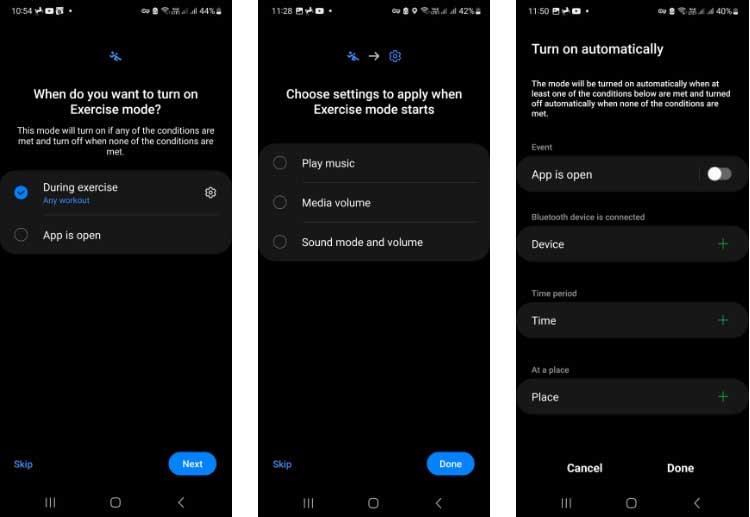
Kako ustvariti načine po meri iz nič
Ustvarite lahko načine po meri za specifične situacije:
- Na dnu zavihka Načini tapnite Dodaj način > Po meri.
- Poimenujte nov način in izberite obliko ter barvo ikone.
- Tapnite Končano in se odpre pregled načina po meri.
- Izberite položaj Samodejno vklopi in določite pogoje za aktivacijo načina.
- Na zaslonu nastavitev prilagodite vse segmente.
Načine po meri in prednastavljene načine lahko izbrišete, tako da jih izberete, tapnete gumb Več (3 pike) in izberete Izbriši.
Kako ustvariti rutino v One UI 5
Rutine so podobne načinom, a z večjo osredotočenostjo na avtomatizacijo. Delujejo na osnovi logike Če/Potem – Pogoj/Rezultat.
Koraki za ustvarjanje rutine so naslednji:
- Odprite Nastavitve > Načini in rutine ter izberite zavihek Rutine.
- Za dodajanje nove rutine tapnite gumb + na vrhu zaslona.
- Dodajte sprožilec z gumbom Če, ki temelji na časovnih ali lokacijskih pogojih.
- Izberite dejanja z gumbom Nato.
- Po dokončanju tapnite Končano in dodajte ime, ikono ter barvni poudarek.
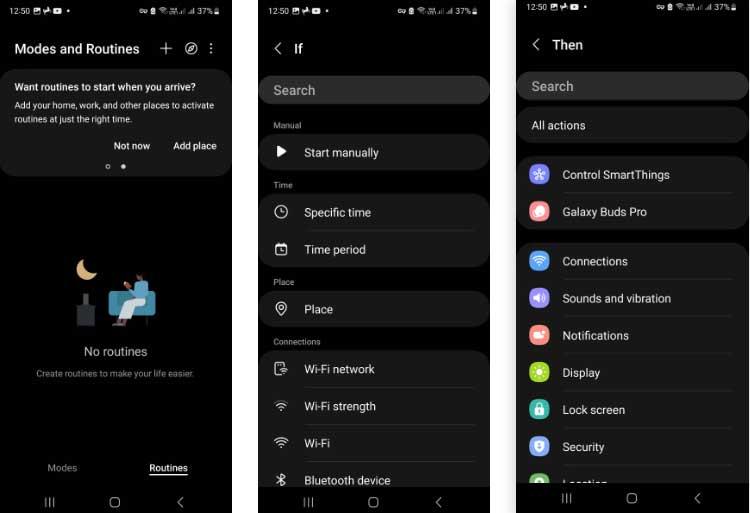
Vklopite priporočene rutine
Najprej omogočite storitev prilagajanja. Na zaslonu Rutine lahko vidite pojavno okno o potrditvi. Če ga ne vidite, ga lahko najdete tako, da tapnete gumb Več in nato Nastavitve > Storitev prilagajanja.
Upam, da vam je ta članek koristen in da boste uživali v uporabi funkcij načinov in rutin v One UI 5!


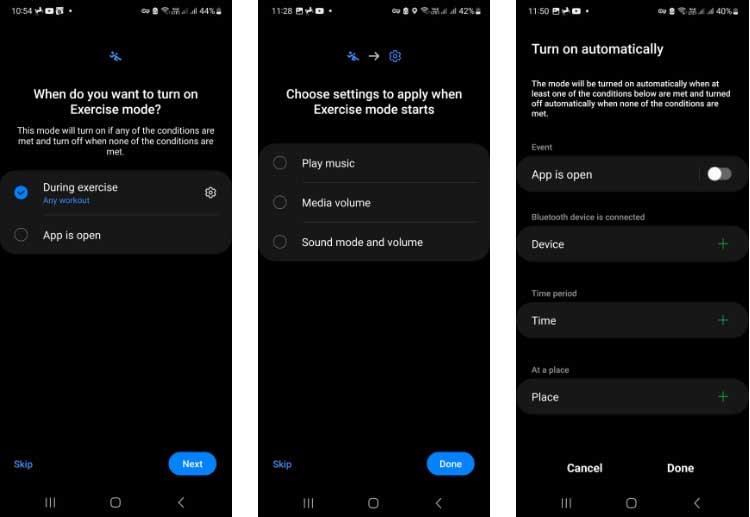
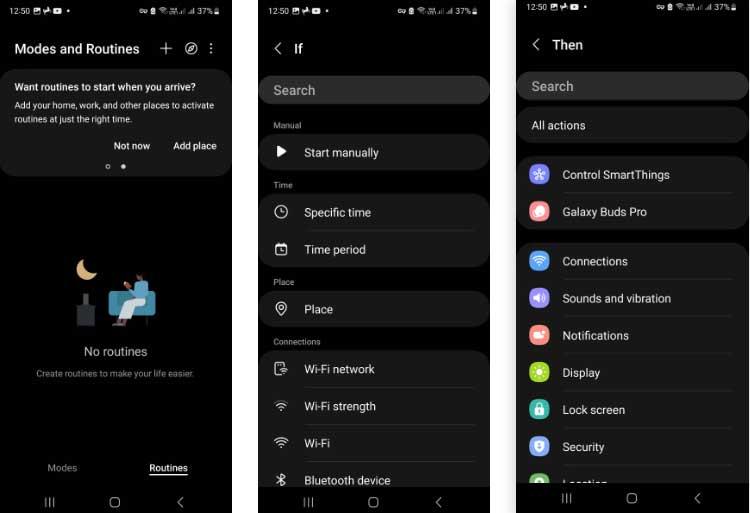









Andraž -
Zavoljo tega članka sem se naučil, kako lahko prilagodim svoje obvestitve! To nekaj, kar sem potreboval že dolgo časa
Matej -
Super članek, hvala! Nove funkcije v One UI 5 so res odlične. Kombinacija načinov uporabe in rutine je pravkar spremenila moj način dela s telefonom
Ema -
Svetujem, da vsi preizkusite te funkcije. Enostavno jih je nastaviti in so zelo uporabne!
NinaM -
Zadovoljen sem s tem, kako se lahko prilagodijo nastavitve za hitro dostopanje do aplikacij. One UI 5 me resnično navdušuje
Žiga -
Zelo dobro napisan članek! Funkcije, kot so samodejna nastavitev teme, so mi zelo koristne. Hvala, da ste to delili!
LukaIT -
Ali lahko kdo pove, kako naj nastavim hitre načine za fotografiranje? Rad bi posnel nekaj slik, ne da bi izgubljal čas!
Jana -
Testirala sem vse te funkcije. Resnično izboljšajo uporabniško izkušnjo! Kdo bi si mislil, da lahko tako enostavno prilagodiš svoj telefon
Ajda -
Mislil sem, da bom imel težave, ampak funkcija "Noč" je res uporabna in enostavna za nastavitev. Priporočam
Filip -
Ko pomislim na vse funkcije, ki jih ponuja One UI 5, se vprašam, kako sem sploh živel brez njih. Super!
Petra123 -
Hvala za deljenje! Uporaba rutine za obvestila je bila zame prava rešitev. Zdaj imam vse informacije na enem mestu
Kiara -
Včasih se vprašam, ali od vseh teh funkcij res izkoristim maksimum. Je kdo tukaj, ki lahko delite svoje izkušnje z rutino?
Toni -
Super članek, pilic! Imate morda nasvete, kako še bolj optimizirati delovanje telefona?
Maša -
Po branju tega članka sem takoj šla v nastavitve in prilagodila svoj telefon. Učinkovitost se je drastično povečala!
Marko -
Hvala, kar ste napisali. Uporaba rutine za noč mi je čisto olajšala življenje. Zdaj mi telefon ne moti spanja
Simon -
Ja, res je. Prilagajanje načinov uporabe mi je omogočilo, da si prihranite čas. Ni mi potrebno več iskati aplikacij
Katarína L. -
Odkritje, da lahko prilagajam gor in dol obvestila, je bilo enostavno navdušujoče! Resnično hvala
Miha 25 -
Ali je možnost nastaviti različne načine uporabe za različne ure? To bi bilo v nekaterih situacijah zelo koristno!
Klemen -
Ali ste opazili, da lahko zdaj dodate uro na zaklenjenem zaslonu? To je res super